
 |
 |
 |
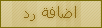 |
| | LinkBack  | أدوات الموضوع  | إبحث في الموضوع  | تقييم الموضوع  | انواع عرض الموضوع  |
| |
| |||||||||||

اخواني أعضاء المنتدى .. أحببت أن أقدم لكم شرح بالصور خطوه خطوه لإعداد الاتصال بالـDSL وإعداد المودم للــLinksys لما عانيته في البدايه لعدم معرفتي في هذه الإعدادات راح يكون الشرح مقسم على مراحل .. مرحلة إعداد خصائص الإنترنت ومرحلة إعداد المودم ومرحلة الاتصال بشبكة الاتصال اللاسلكية ومرحلة إعداد الواير لس عن طريق الماك ادرس MAC Address اترككم مع الشرح : أولاً : إعداد خصائص الأنترنت لكي يتم الدخول إلى إعدادات المودم :  في هذه الصورة نقوم بضغط الزرالأيمن على Internet Explorer راح تطلع لك قائمة خيارات كما موضح في الصورة ونختار منها خصائص ... لكي يتم الدخول إلى خصائص الأنترنت  بعد الضغط على خصائص .. راح تفتح لنا خصائص الأنترنت نذهب إلى ( الأتصالات ) كما موضح في الصورة  بعد الضغط على ( إعدادات LAN ) .. راح تفتح نافذة ( إعدادات شبكة الأتصال المحلية (LAN) ) في هذه النافذه نشيل علامه الصح من إستخدم ملقم وكيل لشبكة الاتصال المحلية (LAN) لديك ( لن يتم تطبيق هذه الإعدادات على اتصالات الطلب الهاتفي أو VPN ) كما هو موضح في الصورة راح نلاحظ عدم تفعيل ( العنوان والمنفذ ) ثم نضغط على موافق للتطبيق مافعلناه في إعدادات شبكة الأتصال المحلية (LAN) بعد الضغط على ( إعدادات LAN ) .. راح تفتح نافذة ( إعدادات شبكة الأتصال المحلية (LAN) ) في هذه النافذه نشيل علامه الصح من إستخدم ملقم وكيل لشبكة الاتصال المحلية (LAN) لديك ( لن يتم تطبيق هذه الإعدادات على اتصالات الطلب الهاتفي أو VPN ) كما هو موضح في الصورة راح نلاحظ عدم تفعيل ( العنوان والمنفذ ) ثم نضغط على موافق للتطبيق مافعلناه في إعدادات شبكة الأتصال المحلية (LAN)  بعد الضغط على موافق في الصورة السابقة .. راح نرجع على على نافذة خصائص الأنترنت ونقوم بالضغط على موافق لتأكيد مافعلناه في جميع هذه الخطوات وبكذا انتهينا من إعداد خصائص الأنترنت لكي نتمكن من الدخول إلى إعدادات المودم .......... يتبع .... 
|
| |||||||||||
| ثانياً : كيفية الدخول إلى إعدادات مودم (Linksys)وتطبيق ها  1 - نفتح (Internet Explorer) 2 - نكتب في العنوان : 192.168.1.1 ثم نضغط على إنتر (ENTER) * * *  - بعد الضغط على إنتر (ENTER)راح تفتح لك نافذه الأتصال بــ192.168.1.1 كما موضح لك في الصورة 4 - نكتب في خانة أسم المستخدم : admin 5 - ونكتب في خانة كلمة المرور : admin 6 - ثم نضغط على موافق * * * أرجو الانتباه إلى الصورة التالية وتطبيق مافيها في الصورة التالية .. صفحة إعداد المودم الرئيسية  أرجو تطبيق الخطوات التالية : Encapsulation : RFC 2516 PPPoE Multiplexing : LLC Pcr Rate : Scr Rate : Autodetect : Disable Virtual Circuit : 0 35 * * * أكتب هنا أسم المستخدم الخاص ببطاقة أتصالك : Username أكتب هنا كلمة المرور الخاصة ببطاقة أتصالك : Password * * * ضع الدائره على Keep Alive : Redial Period | 20 | Seconds * * * | فــــــارغ | : Host Name | فــــــارغ | : Domain Name MTU : Auto Size : 1500 * * * Local IP Address : 192.168.1.1 Subnet Mask : 255.255.255.0 * * * DHCP Server : Enable DHCP Server : | فــــارغ |.| فــــارغ |.| فــــارغ |.| فــــارغ | Starting Ip Address : 192.168.1.100 Maximum Number of DHCP Users : | 50 | Client Lease Time : 0 Static DNS 1 : | فــــارغ |.| فــــارغ |.| فــــارغ |.| فــــارغ | Static DNS 2 : | فــــارغ |.| فــــارغ |.| فــــارغ |.| فــــارغ | Static DNS 3 : | فــــارغ |.| فــــارغ |.| فــــارغ |.| فــــارغ | WNS : | فــــارغ |.| فــــارغ |.| فــــارغ |.| فــــارغ | * * * Time Zone : | (GMT+03:00) Iraq,Jordan,Kuw ait | في الأخير إضغط على Save Settings لكي يتم حفظ الإعدادات التي قمت بها * * *  أنتظر قليلاً لكي يتم حفظ الإعدادات .. بعد الحفظ راح يطلعك على نفس الصفحة الرئيسية مع حفظ الأعدادات التي أجريناها وبكذا انتهينا من تطبيق الأعدادات الخاصة بمودم Linksys الأولية وبعد الأنتهاء من تطبيقها نتجه إلى حالة الجهاز بالضغط على Status كما في الصورة التالية  قائمة Status في هذه القائمة سوف نلاحظ حالة جهاز المودم ورقم الماك ادرس وحالة الانترنت ورقم الآي بي ... ألخ وسنلاحظ أن Interface : Down يعني أن الانترنت لديك معطل أو لا توجد إشارة وسوف نضغط على Connect لكي يتم الأتصال * * * وبعد الضغط على Connect ننتظر ثواني لكي يتم الاتصال وفي الصورة التالية سوف تلاحظ أكتمال بيانات حالة المودم في حالة الاتصال بالإنترنت  وسوف تلاحظ أيضاً Interface : Up وبعد هذه الخطوات قد انتهينا من إعداد المودم وستلاحظ ( لمبة ) المودم Internet إضائتها خضراء ومستمرة إذا كان الأنترنت مُفعل عندك من قبل مزود خدمة الـDSL وتستطيع إغلاق صفحة إعداد المودم بعد الإنتهاء من هذه الخطوات يــتــبـــع ........ |
| |||||||||||
| ثالثاً : طريقة إعداد الواير لس ( Wireless ) هنا راح اشرح طريقة ربط الجهاز بالمودم عن طريق الواير لس ( Wireless ) والطريقة المعتادة هي انه بمجرد الكشف عن الواير لس ( Wireless ) ووضع اسم الاتصال وكلمة المرور يتم الاتصال بالواير لس ( Wireless ) لكن الطريقة الي راح اشرحها طريقة تعريف المودم بالماك أدرس (MAC Address) MAC Address : يعني انه مايقدر اي واحد يدخل على شبكة الواير لس الا بالمعرف المضاف في إعدادات المودم وراح اشرح لكم كيف نقدر نظيف معرف MAC Address إلى إعدادات الواير لس بس ابيكم تركزون معي شوي * * * 1 - طريقة إعداد الواير لس ( Wireless ) قبل لا نبدأ في شرح إعدادات الواير لس أريد منكم فصل كيبل الاتصال (LAN) الموصل من المودم إلى جهاز الكمبيوتر ومن ثم البحث عن شبكة الإتصال اللاسلكية .. وسوف اشرح لكم هذه الطريقة شرح البحث عن شبكة إتصال لاسلكية الرجاء إتباع الصور لكي تتمكن من الاتصال بشبكة الإتصال الاسلكية  1 - إضغط على إبدأ 2 - ثم الضغط على الإتصال بـــ 3 - ثم الضغط على Wireless Network Connection سوف تظهر لك الصورة التالية :  - إضغط على تحديث قائمة شبكات الاتصال .. 2 - سوف يقوم بالبحث عن شبكة الاتصال الخاصة بك .. بعد ذلك سوف تظهر لك الصورة التالية :  في هذه الصورة وجد لنا اتصال بأسم (FaisaL) كمثال 1 - إضغط على شبكة الإتصال التي وجدها لك لكي يعلم عليها بالأزرق 2 - بعد ظهور شبكة الإتصال .. إضغط على اتصال بالأسفل بعد الضغط على اتصال راح تظهر لنا الصورة التالية :  سوف نلاحظ في هذه الصورة محاولة ويندوز بالإتصال بشبكة الإتصال الخاصة بك وبعد إنتهاء البحث راح تظهر لنا الصورة التالية :  في هذه الصورة تم تكوين الاتصال بشبكة الاتصال الخاصة بك ... وسوف يعلمك ويندوز بأنك متصلا بشبكة الاتصال ... الحين انتهينا من شرح تكوين شبكة الاتصال اللاسلكية ... ويمكنك إغلاق نافذة شبكة الاتصال اللاسلكية بالضغط على x أعلى الصفحه يسار يتبــــع ......... |
| |||||||||||
| |
| |||||||||||
| |
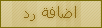 |
| مواقع النشر (المفضلة) |
|
|
 المواضيع المتشابهه
المواضيع المتشابهه | ||||
| الموضوع | كاتب الموضوع | المنتدى | مشاركات | آخر مشاركة |
| طريقة نقل جهات الاتصال من ايميل لايميل اخر بالصور | محمد | افق تكنولوجي | 7 | 23-09-2009 12:21 PM |
| عند الطوارئ يرجى الاتصال على : | zha | حوار ومنطق | 5 | 15-05-2007 06:00 AM |
| الاتصالات تخفض 33% من أسعار بطاقات الاتصال بالانترنت Dsl | نبض الحياة | الجوال .. و الإتصالات | 14 | 02-05-2007 11:08 PM |
| يمكنك الآن الاتصال بدار الإفتاء مباشرة | السفير | روحانيات | 5 | 26-03-2007 07:55 PM |
 | 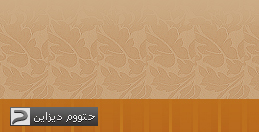 |